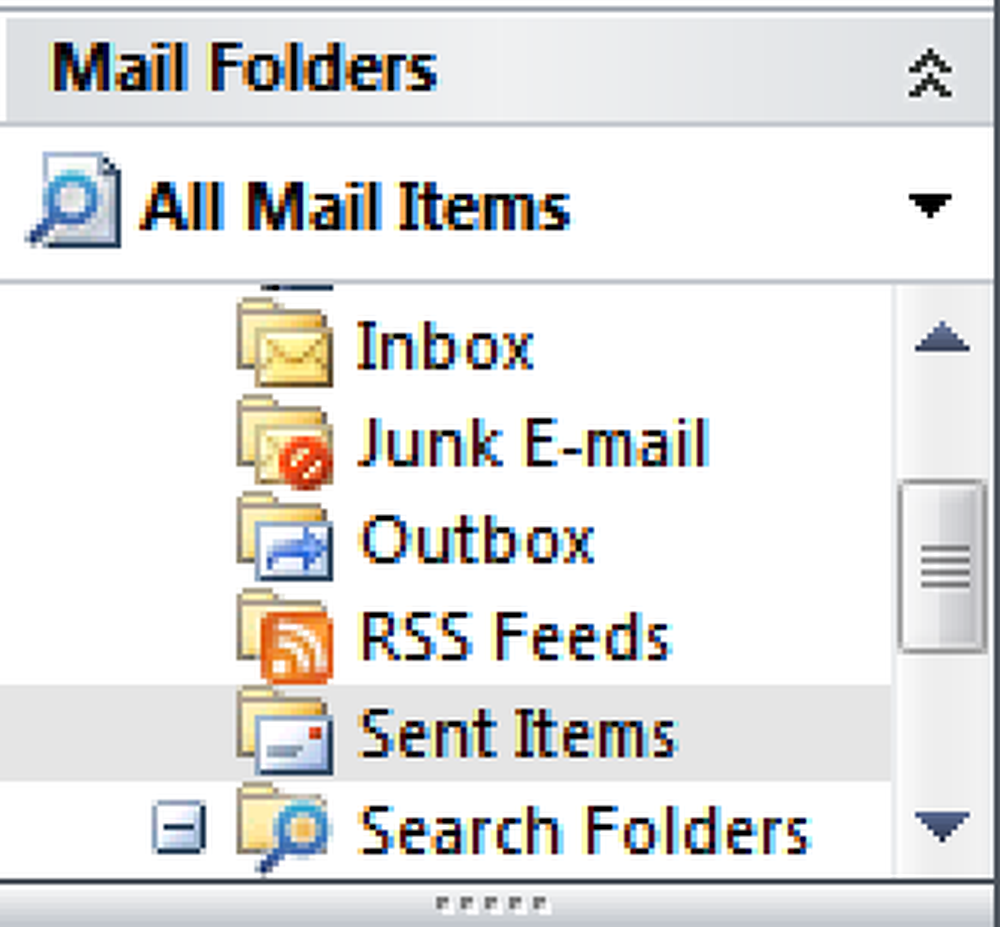มีกี่ครั้งที่คุณส่งอีเมลเพื่อทราบว่าคุณลืมแนบไฟล์ไว้หรือไม่ควรส่งการตอบกลับถึงทั้ง บริษัท หากคุณใช้ Outlook ในสภาพแวดล้อมการแลกเปลี่ยนคุณสามารถลองเรียกคืนข้อความได้. ทางออกที่ดีที่สุดสำหรับปัญหานี้คือการใช้ความล่าช้าก่อนที่ข้อความจะถูกส่งออก แต่แม้ในสถานการณ์นั้นคุณยังอาจปล่อยให้หนึ่งผ่านไปดังนั้นนี่คือแนวป้องกันที่สอง. หากต้องการเรียกคืนข้อความให้ไปที่โฟลเดอร์รายการที่ถูกส่งแล้วเปิดข้อความที่คุณไม่ควรส่ง. บน Ribbon ในกลุ่มการกระทำให้คลิกที่ปุ่ม“ การกระทำอื่น ๆ ” และเลือกเรียกคืนข้อความนี้จากเมนู. คุณจะได้รับหน้าจอยืนยันที่คุณสามารถตัดสินใจว่าจะลบสำเนาที่ยังไม่ได้อ่านหรือแทนที่ด้วยข้อความใหม่ เนื่องจากคุณกำลังรีบทางออกที่ดีที่สุดคือเพียงลบ. ช่องทำเครื่องหมายที่สำคัญด้านล่างจะช่วยให้คุณทราบว่าการเรียกคืนสำเร็จหรือล้มเหลวสำหรับแต่ละคนที่คุณส่งอีเมล วิธีนี้คุณสามารถส่งข้อความติดตามผลไปยังผู้ที่เปิดอีเมลแรกของคุณแล้วและอาจลดความเสียหายลงเล็กน้อย. วิธีนี้ใช้ไม่ได้อย่างไร้ที่ติ แต่ถ้าคุณทันเวลาคุณอาจบันทึกใบหน้าได้.
ทำอย่างไร - หน้า 345
เคยถ่ายภาพที่มีโฟกัสที่นุ่มเกินไปหรือไม่? ผู้อ่านต้องการให้แนวคิดกราฟิกของวันนี้ต้องการทำบางสิ่งเกี่ยวกับภาพที่พร่ามัวเหล่านั้น อ่านต่อไปเพื่อดูวิธีแก้ปัญหาของเรา! สิ่งที่สามารถทำงานได้และสิ่งที่จะเกิดความผิดพลาดและการเผาไหม้ ไม่ใช่ทุกภาพที่เหมาะสำหรับการรักษานี้ ผู้สมัครที่เหมาะสมที่สุดจะเป็นภาพถ่ายที่ไม่ได้โฟกัสหรือได้รับความเสียหายจากการเคลื่อนไหวเบลอเล็กน้อย - ภาพถ่ายที่ดี แต่หงุดหงิดนิดหน่อย. ภาพเช่นนี้มีรายละเอียดไม่เพียงพอที่จะซ่อมแซมด้วยวิธีนี้และจะต้องมีการทาสีใหม่อย่างละเอียดซึ่งสูงเกินไปสำหรับเคล็ดลับของวันนี้เล็กน้อย โปรดจำไว้ว่าคุณไม่สามารถสร้างข้อมูลภาพจากอะไรเลยดังนั้นจึงไม่มีตัวกรองใดนำรายละเอียดที่กล้องไม่สามารถแก้ไขได้ออกมา. การเคลื่อนไหวเบลออย่างกว้างขวาง (นำไปสู่ภาพซ้อนดังที่แสดงไว้ที่นี่) นั้นยากที่จะจัดการและอาจต้องสร้างภาพขึ้นใหม่อย่างรุนแรง วันนี้เราจะเริ่มต้นง่ายขึ้นด้วยเคล็ดลับที่ใช้เพียงไม่กี่ตัวกรองและการปิดบังอย่างชาญฉลาด. การซ่อมแซมภาพเบลอในภาพถ่าย วันนี้การสาธิตของเราอยู่ใน Photoshop แต่เป็นคนพิการที่เป็นมิตรมาก อย่าลังเลที่จะติดตามแม้ว่าเมนูและทางลัดของคุณอาจแตกต่างจากที่เราใช้ที่นี่. คัดลอกเลเยอร์พื้นหลังรูปภาพของคุณซ้ำ เราจะทำงานส่วนใหญ่ในเลเยอร์พื้นหลังนั้นดังนั้นตรวจสอบให้แน่ใจว่าคุณได้เลือกไว้ดังที่แสดงด้านบนขวา. ไปที่ Image> Mode> Lab Color และเลือก. หากคุณไม่ได้เปิดแผง "ช่อง"...
คุณคลิกลิงก์ไปยังบทความ Wall Street Journal กี่ครั้งเท่านั้นที่จะตีตบเข้าไปในกำแพงที่ต้องจ่ายเงิน มันน่ารำคาญคุณจะได้อ่านเพียงไม่กี่ประโยค ... แต่คุณสามารถอ่านบทความทั้งหมดได้อย่างถูกกฎหมายฟรี. หากคุณไม่แน่ใจเกี่ยวกับสิ่งที่เรากำลังพูดถึงฉันหมายถึงหน้าจอนี้ที่ปรากฏขึ้นเมื่อคุณดูบทความ WSJ โดยตรง: หมายเหตุ: เราไม่ได้พยายามให้คุณขโมยเนื้อหาใด ๆ - ถ้าคุณชอบ WSJ จริงๆคุณควรสมัครสมาชิก. วิธีอ่านบทความฟรี วิธีแก้ปัญหานั้นง่าย…หากคุณอ่านบทความผ่าน Google News คุณจะถูกนำไปยังสิ่งที่แท้จริงโดยตรง ดังนั้นสิ่งที่คุณต้องทำคือคลิกขวาที่ชื่อของบทความ ... และคุณควรจะเห็นบทความที่ด้านบนสุดของรายการใต้หัวข้อ Google News … แต่สิ่งนี้ก็ดูเหมือนว่าจะทำงานได้เมื่อคุณคลิกผลลัพธ์ปกติของ...
คุณใช้พีซีเป็นตัวอ่าน eBook หรือไม่? Kindle สำหรับพีซีทำให้ง่ายต่อการอ่านหนังสือหลายพันเล่มจาก Kindle Store บนคอมพิวเตอร์ของคุณ สิ่งที่คุณอาจไม่ทราบก็คือมันยังทำงานได้กับรูปแบบ. mobi ด้วยดังนั้นคุณสามารถเพิ่มจำนวนหนังสือที่คุณสามารถอ่านได้. อเมซอนเริ่มพุ่งตลาด eBook ด้วยอุปกรณ์ Kindle ยอดนิยม เมื่อฤดูใบไม้ร่วงที่ผ่านมา Amazon เปิดตัว Kindle สำหรับพีซีและเราได้ตรวจสอบว่าคุณสามารถอ่าน Kindle หนังสือบนคอมพิวเตอร์ของคุณด้วย Kindle สำหรับพีซีได้อย่างไร ไม่ว่าคุณจะเป็นเจ้าของ Kindle หรือผู้อ่าน eBook อื่น...
คุณมี Kindle หรือกำลังคิดที่จะซื้อหรือไม่ ในวันนี้เราดูแอพ E-Reader ฟรีจาก Amazon ที่ให้คุณซื้อและอ่านหนังสือจาก Kindle Store และทำให้การซิงค์คอมพิวเตอร์ของคุณและ Kindle ง่ายขึ้น. หมายเหตุ: Windows เท่านั้น เวอร์ชั่น Mac เร็ว ๆ นี้. Kindle สำหรับพีซี E-Reader ที่ใช้งานง่ายนี้ฟรีและติดตั้งได้อย่างรวดเร็ว. เมื่อพร้อมที่จะไปคุณจะได้รับแจ้งให้ลงชื่อเข้าใช้บัญชี Amazon ของคุณ หากคุณไม่มีบัญชีและไม่สนใจสมัครใช้งานคุณสามารถดำเนินการต่อได้โดยไม่ต้องลงทะเบียน. หลังจากลงชื่อเข้าใช้คุณจะเห็นส่วนต่อประสานผู้ใช้พร้อมคำแนะนำบอลลูนสองสามข้อเพื่อให้คุณเริ่มต้นได้...
คุณต้องการใช้ประโยชน์จาก eBooks สำหรับ Barnes & Noble Nook โดยไม่ต้องซื้ออุปกรณ์ใหม่หรือไม่? วันนี้เราดู Nook สำหรับพีซี, เน็ตบุ๊ค, Android และอุปกรณ์ Apple iOS. นุ๊กสำหรับพีซี หากคุณมีแล็ปท็อปหรือเน็ตบุ๊คแสดงว่าคุณมีอุปกรณ์อ่าน eBook ที่ดีอยู่แล้ว Barnes and Noble Nook สำหรับพีซีช่วยให้คุณอ่าน Nook eBooks, eNewspapers และอื่น ๆ...
จำ 90s? คอมพิวเตอร์ช้าและเชื่อมต่อผ่านสายโทรศัพท์ แต่เราก็รักพวกเขาอยู่ดี หากคุณเคยคิดถึงยุคสมัยนั้นคุณสามารถกลับมาออนไลน์ได้ทันทีโดยไม่ต้องออกจากเว็บเบราว์เซอร์. มีหลายไซต์ที่สร้างซอฟต์แวร์คลาสสิคในเบราว์เซอร์ของคุณและอีกมากมายที่ให้คุณเลียนแบบได้ นี่คือที่ที่จะพบพวกเขาและสิ่งที่คาดหวัง. Microsoft Paint สร้างขึ้นในเบราว์เซอร์ของคุณ เฮ้จำได้ไหมว่าครั้งที่สื่อคิดว่า Microsoft Paint กำลังจะหายไป? ก็ไม่ได้: ยังมีรุ่นของ Paint บนคอมพิวเตอร์ Windows 10 ของคุณตอนนี้แม้ว่าจะไม่ใช่ Paint ที่คุณจำได้ ณ จุดหนึ่ง Microsoft ได้เพิ่มส่วนต่อประสานริบบิ้นโดยถอดเสน่ห์ออกไปประมาณ 35.4 เปอร์เซ็นต์. อย่างมีความสุขมี...
หากคุณพบว่าเมนูโหมดสลีปของคุณหรี่แสงลงใน Windows Vista เป็นไปได้มากที่สุดเนื่องจาก Media Center ปิดใช้งานตัวเลือกเมื่อรู้สึกว่าสื่อถูกแชร์ นี่คือการตั้งค่าที่ง่ายต่อการแก้ไข แต่มันค่อนข้างยากที่จะค้นหาโดยไม่ได้รับความช่วยเหลือ. ก่อนอื่นคุณจะต้องเปิดแผงควบคุม เพื่อให้ง่ายขึ้นให้พิมพ์“ พลัง” ลงในช่องค้นหาแล้วคลิกที่“ ตัวเลือกพลังงาน” (สำหรับแฮ็กเกอร์บรรทัดคำสั่งคุณสามารถพิมพ์ได้ powercfg.cpl 1 ในพรอมต์คำสั่งโหมดผู้ดูแลระบบและได้รับสิ่งที่ถูกต้อง) ในหน้าจอที่ปรากฏขึ้นให้คลิกลิงก์“ เปลี่ยนการตั้งค่าแผน” ใต้แผนที่เลือกในปัจจุบัน. ในหน้าจอนี้คลิก“ เปลี่ยนการตั้งค่าพลังงานขั้นสูง”. ตอนนี้คุณจะต้องเรียกดูการตั้งค่ามัลติมีเดีย \ เมื่อแบ่งปันสื่อ. เปลี่ยนตัวเลือกทั้งสองเป็น“ อนุญาตให้คอมพิวเตอร์เข้าสู่โหมดสลีป” รายการเมนูสำหรับ Sleep...